使用cdr设计清新的画册封面的方法
cdr怎么设计精美的画册呢?下面我们就来看看详细的教程。
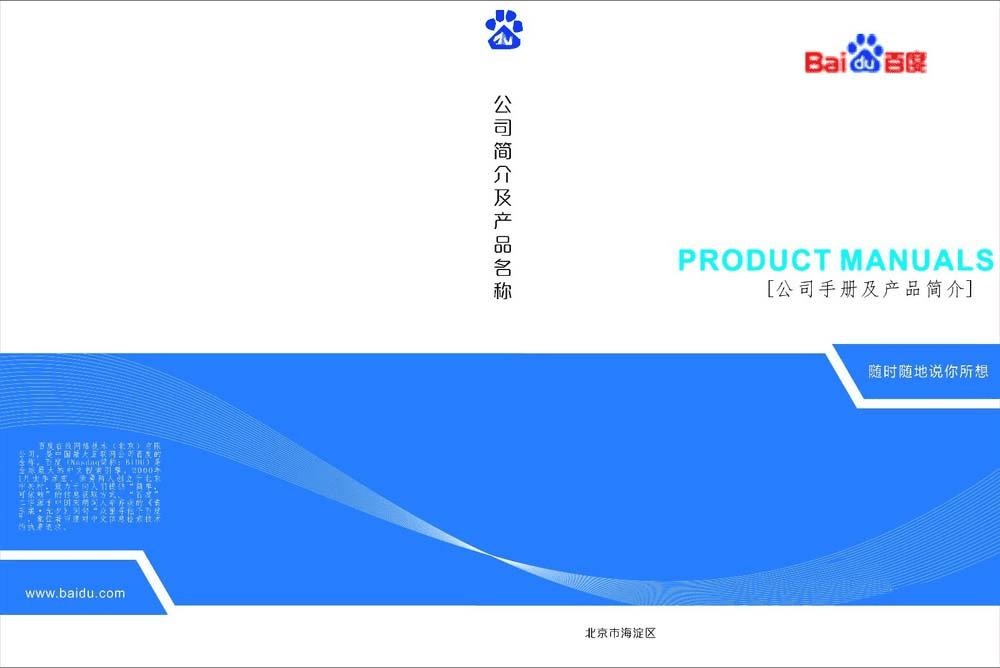
1、新建一文档 宽430mm 高度285mm 颜色模式:cmyk;分辨率 300 设置完点确定。
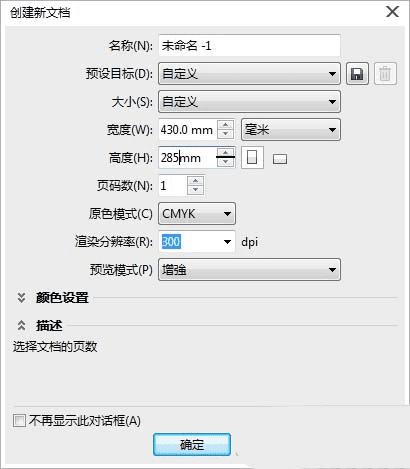
2、点击标尺右键选择辅助线设置,参数如图。
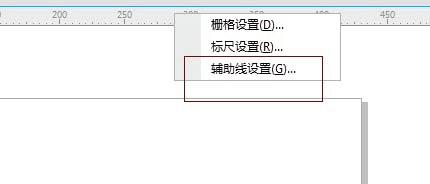
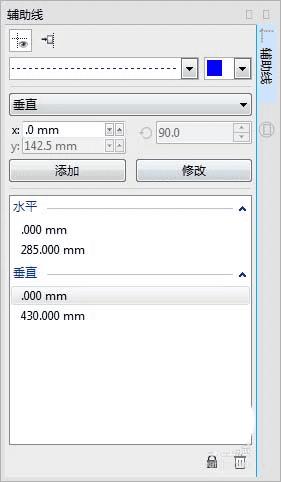
3、由于这是整体的产品尺寸展开图,我们需要印刷成品,在画册装订的时候需要预留裁切,所以就要留出血位。我们先点击属性栏图标(或按ctrl+J)-->选项-->文档-->页面尺寸-->出血:3mm-->显示出血位(前面打勾)-->点确定
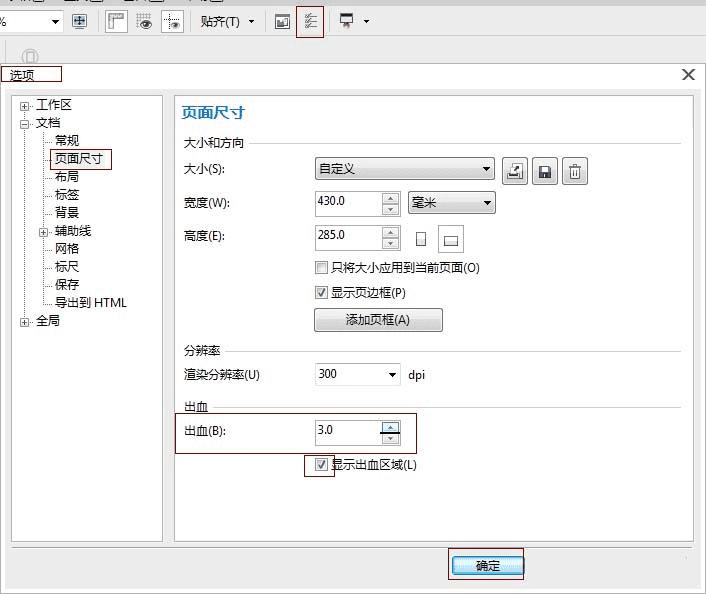
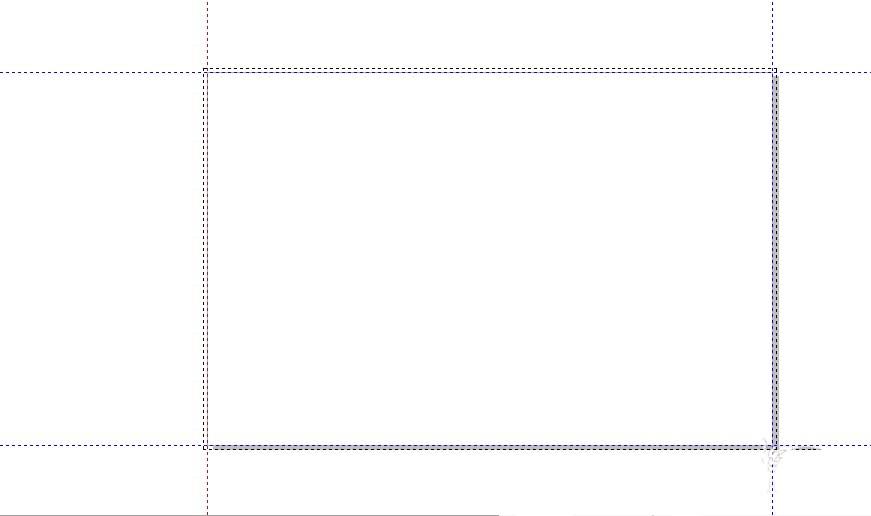
4、在展开图中心留出书脊(书脊(book back,Backbone),是指书刊封面、封底连接的部分,相当于书芯厚度)位置,书脊的制作主要装订方式为:无线胶装的 除了它还有:骑马钉,锁线胶装等。点击标尺右键选择辅助线设置 参数如图。垂直225,205.
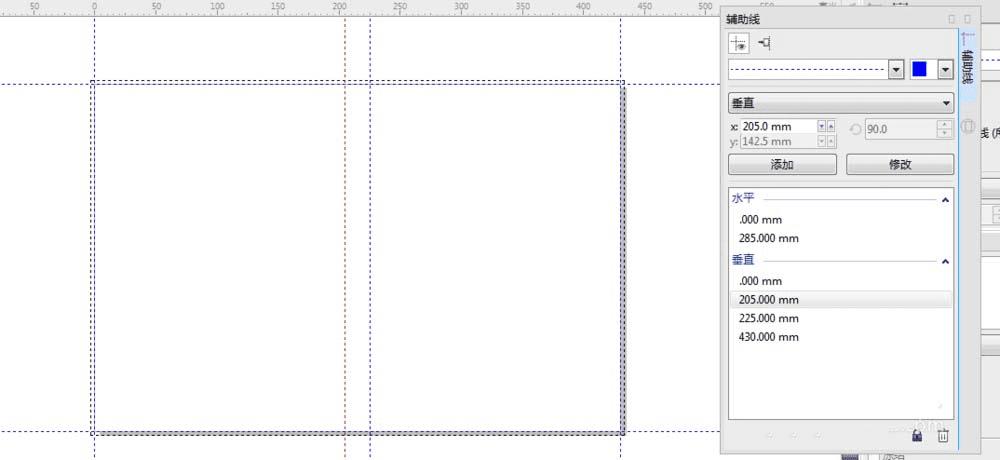
5、接下来,在属性栏,点击贴齐,勾选一下“贴齐辅助线”
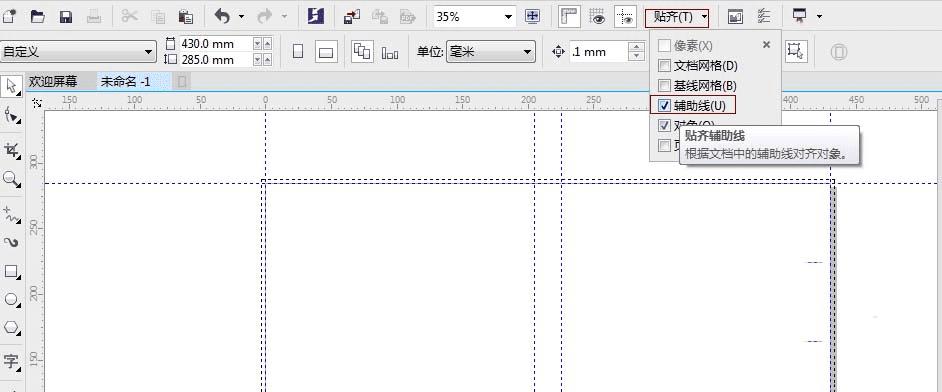
6、用【矩形工具】绘制一个矩形,填充白色。因为印刷工艺基本都是彩印,我们再用矩形绘制一个宽436x110的VI统一色图形。
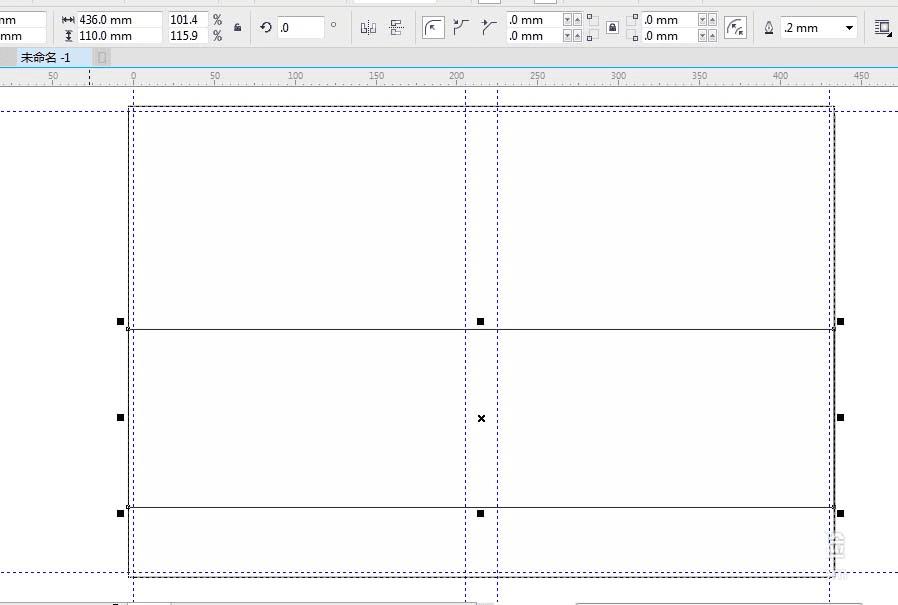
7、点击【交互式填充】工具-->c:85m:50y:0k:0,右键点击取消轮廓线。如图。我们要对当前图形合适位置摆放好。
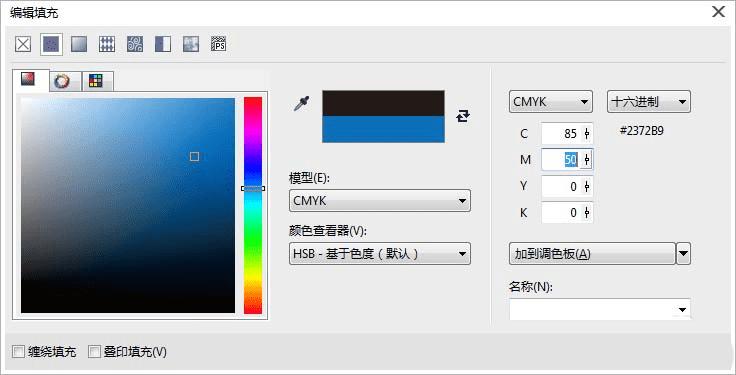
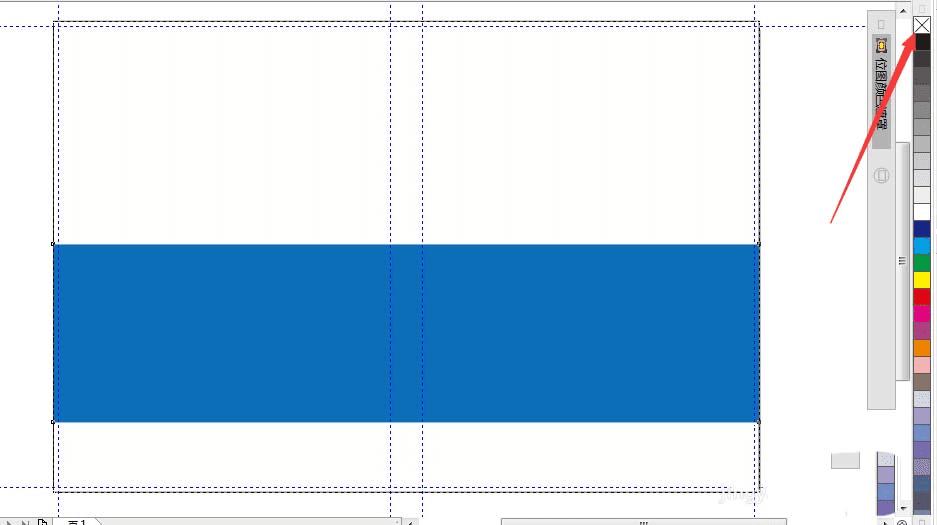
本文地址:http://www.45fan.com/dnjc/94464.html
